Excel の「TRIM関数」とは、指定した「文字列」に含まれる単語間のスペースだけ 1つずつ残し、「文字列」の先頭と末尾、さらに単語間でも重複している不要なスペースを一括で削除できる関数です。
![]()
「TRIM関数」の書式は、とてもシンプルです。
TRIM(文字列)
定義は
「文字列」に含まれる単語間のスペースは 1つずつだけ残し、「文字列」の前後や重複する不要なスペースはすべて削除
する関数です。
「文字列」には、「"」や「'」で前後を括って、直接、文字列を入力することもできるし、
![]()
「TRIM関数」を適用したい「文字列」が入力されたセルの「セル参照」を入力することもできます。
![]()
この「TRIM関数」を使って「不要なスペース」を削除する方法は「トラブルQ&A」でも紹介しています。
すべて削除ではなく、単語間のスペースは残すのが「TRIM関数」のポイントです。
さらに、たとえば「東京都」と「新宿区」の間に、半角スペースが 2つ入っている
「東京都 新宿区」
を「TRIM関数」で処理すると
「東京都 新宿区」
となって、半角スペースが 1つ削除され、1つだけ残る、というのも「TRIM関数」の特徴です。
![]()
また「A1」に「 東京都 新宿区 西新宿2-2-2 」のように先頭と末尾にも半角スペースが入力された住所の場合、
![]()
「A2」に「=TRIM(A1)」と入力して確定すると、「A2」には「東京都 新宿区 西新宿2-2-2」と表示されます。
![]()
先頭と末尾のスペースは削除されましたが、「東京都」と「新宿区」、「新宿区」と「西新宿2-2-2」の間にあるスペースは残りました。
![]()
英語の「TRIM(トリム)」には「切り取って整える」「取り除く」といった意味があり、「犬の毛をトリミング」といった使い方がイメージしやすいかもしれません。
単語間に複数のスペースが並んでいる場合、全角か半角かに関係なく、並んだ中で先頭のスペースだけが残ります。
これを利用して、たとえば集めた住所データには、都道府県のあとにスペースがあったり、なかったりするとしましょう。このとき住所のあとに必ず半角スペースがあるデータにする手順は以下の通りです。
- 住所データから「都」「道」「府」「県」を検索して、あとに半角スペースを付けた「都 」「道 」「府 」「県 」に置換
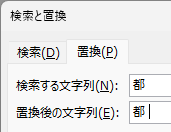
- 置換した住所を「TRIM関数」でスペースを整理
これなら元の住所データで「都」「道」「府」「県」のうしろが全角スペースでも、半角スペースでも、スペースがなくても、整理されて置換して追加した半角スペースひとつだけが残るようにできます。
「なにしろパソコン」では記事内に Amazon や 楽天 が販売する商品へのリンクや画像を掲載することがあり、そのアフィリエイトリンクを経由して商品の購入があったときに販売元から広告収入を得る場合があります。
記事の情報は公開時あるいは更新時のもので、最新情報はリンク先など情報元の公式ページでご確認ください。


